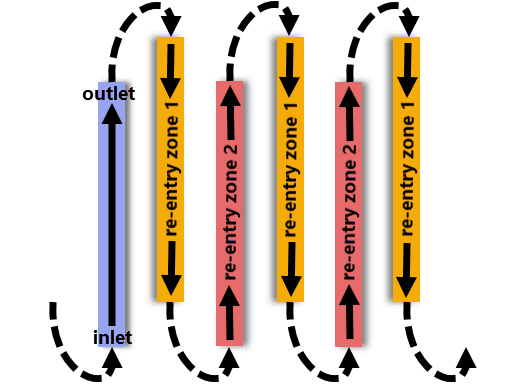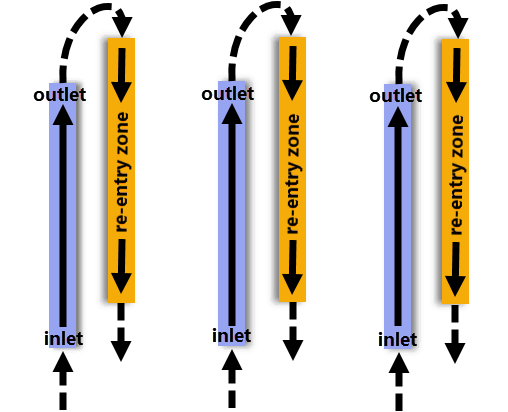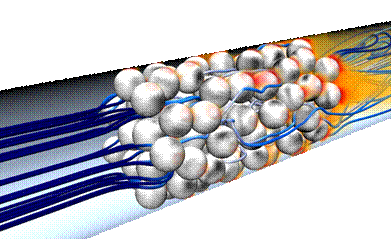反应通道工作流
Simcenter STAR-CCM+ 中的反应通道协同仿真模型可用于在使用一维塞流反应器 (PFR) 和三维 Simcenter STAR-CCM+ 模拟的反应通道之间交换数据。
- 您的流体域具有三维网格,其中包含表示反应通道的未划分网格空隙。
- 稳态模型先前已选中。
| 注 | 有关如何使用反应通道协同仿真模型的示例,请参见反应通道:蒸汽甲烷重整教程。本教程将演示如何为反应通道设置燃烧室和物理。 |
使用反应通道耦合模型时,至少设置一个反应通道协同仿真区域。每个反应通道区域可以表示多个几何通道。如果模拟的反应流体从一个区域(指定入口区域)中的通道排出,然后重新进入另一个区域(重新进入区域)中的通道,则至少需要两个区域。
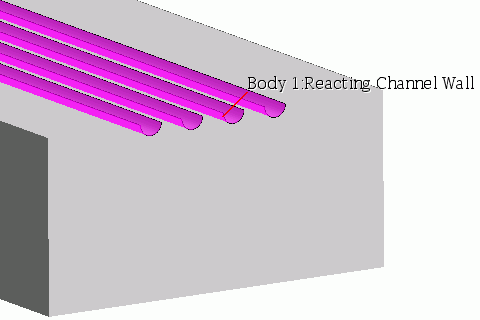
-
对于表示环绕反应通道的流体域的物理连续体,除了先前选择的模型之外,还在激活自动选择推荐模型的情况下选择以下模型:
组合框 模型 反应流体模型(选择“反应”模型时) - 小火焰
通常最适合燃烧室。
- 反应组分输运
用于详细反应机制。
小火焰模型(选择小火焰模型时) 任何
例如,小火焰生成流形 (FGM) 适用于小火焰假设有效的所有预混或部分预混火焰。
需要进一步选择模型。
反应组分模型(选择反应组分输运模型时) 任何
例如,复杂化学适用于具有多股燃料流、且采用运动学主工艺(如火焰淬火)的燃烧室。
需要进一步选择模型。
可选模型 协同仿真 协同仿真模型 反应通道 反应通道耦合模型 反应通道稳态耦合(自动选择) - 小火焰
-
单击关闭。
Simcenter STAR-CCM+ 将添加外部链接节点和一个反应通道协同仿真子节点。
在一个模拟中,可创建多个反应通道协同仿真。如果模拟中需要多个化学机制,则需要单独的反应通道协同仿真。每个反应通道协同仿真必须至少包含一个反应通道区域。可以为每个反应通道协同仿真指定反应条件和值,并且进一步定义特定于每个反应通道区域的条件和值。
-
为要使用的每个反应通道机制创建反应通道协同仿真节点。要指定多个反应通道机制,右键单击外部链接节点,然后选择。
链接节点出现,可将其设为另一个反应通道协同仿真。
为每个反应通道协同仿真指定条件和值。
- 选择节点,然后指定耦合所需的参数。
- 右键单击节点,然后选择导入化学定义(Chemkin 格式)。
- 在导入 Chemkin 文件对话框中,浏览并选择相应的文件,然后单击确定。当您打算使用用户编码时,为流体化学反应文件选择一个已编辑的 Chemkin 文件,该文件仅包含一系列原子和组分。
-
选择节点,然后将方法设为以下某项:
- 要在标准 Chemkin 格式中使用内部定义的反应类型,可选择内部(默认)。
- 要使用用户编码来指定反应,可选择用户自定义。
-
要导入和设置用户编码:
默认情况下,区域节点包含 Zone 1 节点。如果要模拟从一组反应通道重新进入另一组反应通道,则必须至少设置两个区域。
-
要创建多个反应通道区域,右键单击节点,然后选择新建。
此时将显示 Zone [2](区域 [2]) 节点。
-
要为反应通道区域指定边界,需要为每个反应通道区域进行边界分组。
- 右键单击节点,然后选择新建组。
- 适当地重命名新建组节点。
- 展开边界节点,然后为一个反应通道区域选择多个边界。
- 将选定边界拖到 [新建组] 节点上。
可以使用 [新建组] 节点编辑其包含的所有边界的属性、条件和值。
每个区域表示一个反应通道(一组几何通道),并且每个区域包含的一组条件和值将应用于为该反应通道区域指定的边界。
- 右键单击 [新建组] 节点,然后选择编辑。
- 在多个对象对话框中,展开节点,然后将选定边界的外部程序耦合指定设为反应通道协同仿真区。
- 根据需要对剩余边界进行分组,然后为每组边界的外部程序耦合指定选择相应区域。
-
为每个反应通道协同仿真中的每个区域指定条件和值。
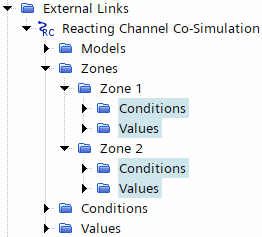
具体来说,指定以下条件和值:
- 根据需要设置任何其他 的参数。
-
对于表示环绕反应通道的流体域的连续体,为参考值和初始条件定义任何必需的参数。
确保指定初始组分质量分数。
-
为区域和边界定义任何必要的物理条件和值。
- 对于入口边界,指定组分质量分数和质量流率。
- 对于反应流体区域中的壁面边界,指定表面发射率。
- 返回到反应流体常规工作流。